6 consigli per correggere gli errori della Memory Card o SD Card
Aggiornato il 07/03/2025 • Archiviato in: Ripara gli errori della scheda • Soluzioni comprovate
La scheda SD è indiscutibilmente un'invenzione molto produttiva e può essere facilmente utilizzata in dispositivi digitali come fotocamere o telefoni Android. Tuttavia, non deve essere trascurato il fatto che si tratta solo di dispositivi di archiviazione elettronica e che è probabile che si ottengano errori correlati. Questo articolo ruota attorno agli errori della scheda di memoria e faremo del nostro meglio per fornirti alcuni suggerimenti e soluzioni per gli errori della scheda SD. Questo ti aiuterà a essere preparato per qualsiasi problema la prossima volta in poi. Quindi, iniziamo senza ulteriori indugi.
Parte 1: soluzioni per errori e problemi della scheda di memoria o della scheda SD
Problema 1: scheda SD rimossa inaspettatamente
Uno degli errori della scheda SD che potresti riscontrare è "Scheda SD rimossa inaspettatamente". L'errore potrebbe confonderti come se avesse confuso molti altri. Questo errore della scheda SD su Android di solito si verifica se la connessione della scheda è allentata con la porta. Inoltre, potrebbe suggerire che la scheda ha subito un attacco di virus. Se ti sta succedendo una cosa del genere, puoi semplicemente scegliere le seguenti soluzioni:

#Soluzione 1: smontare e montare la scheda SD
- Vai a "Impostazioni" sul tuo dispositivo e apri "Archiviazione".
- Scorri verso il basso fino all'opzione "Smonta scheda SD" e toccala. Conferma la decisione premendo "OK".
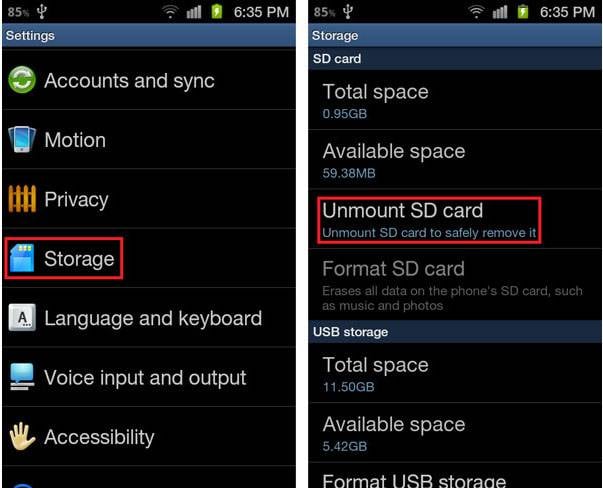
- Estrarre la scheda SD e spegnere il dispositivo.
- Inseriscilo di nuovo e accendi il tuo dispositivo.
- Vai su "Impostazioni" seguito da "Archiviazione" e quindi tocca "Monta SD Card".
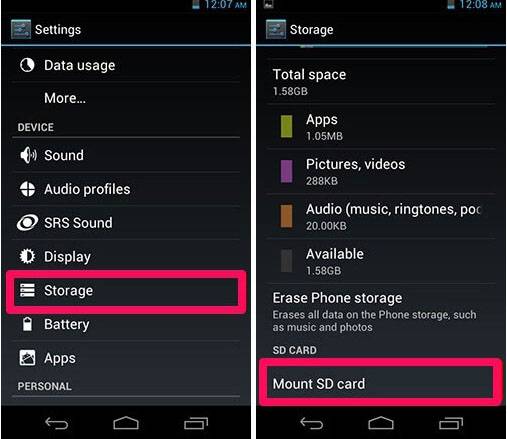
#Soluzione 2: formatta la scheda SD
Puoi semplicemente formattare la tua scheda SD se questo errore della scheda SD su Android ti dà fastidio. Questo eliminerà davvero tutto dalla tua scheda SD, e quindi non è molto consigliato. Dovresti seguire la soluzione sopra. Ma se i tuoi dati non sono così importanti per te, puoi seguire questa soluzione.
Problema 2: la scheda di memoria continua a chiedere di formattare
Se questo problema si verifica con te, la tua scheda SD sta invitando un errore sconosciuto. Ti consigliamo di eseguire il passaggio seguente per correggere questo errore della scheda SD.
Prova semplicemente a collegare la tua scheda SD con un altro dispositivo o PC. Questo ti dirà se il dispositivo che stavi utilizzando è difettoso o meno. Se la scheda SD funziona su un altro dispositivo, puoi essere sollevato.
Problema 3: la scheda SD è danneggiata. Prova a riformattarlo
Un altro errore della scheda SD che potrebbe darti uno shock è il messaggio che dice "La scheda SD è danneggiata. Prova a riformattarla". Quando si verifica tale errore, la domanda potrebbe disturbarti se dovresti procedere con la formattazione o meno. E ovviamente, non vorresti formattarlo poiché cancellerà tutto all'interno della tua scheda SD. Quindi, per evitarlo, ecco alcune soluzioni alternative con cui puoi procedere.
#Soluzione 1: esegui alcuni controlli
Se utilizzi una scheda SD nel tuo dispositivo Android per molto tempo, è probabile che contenga sporco, polvere o umidità. Pertanto, in primo luogo, controlla la scheda e puliscila se è sporca.
Successivamente, controlla la connessione della scheda SD. Se non è collegato correttamente nello slot per schede, puoi riscontrare questo problema. Pertanto, controllalo e collega correttamente la scheda di memoria e verifica se il problema persiste.
#Soluzione 2: riavvia il dispositivo
Se continua, assicurati di riavviare il dispositivo una volta. Questo perché molte volte ci sono alcune operazioni in background incomplete eseguite nel dispositivo a causa delle quali la scheda diventa temporaneamente illeggibile. Il riavvio può risolvere il problema. Controlla se questa correzione dell'errore della scheda SD ha risolto il problema.
Problema 4: errore di lettura/scrittura su scheda SD
Uno degli errori di lettura/scrittura implica che la scheda SD è diventata protetta da scrittura. Ciò significa che non ti consente di apportare modifiche ai file nella scheda SD. Altri motivi potrebbero essere l'intrusione di virus, settori danneggiati, strutture del disco danneggiate, cattiva gestione della scheda SD, ecc. Arrivando al punto, ecco le soluzioni che possono aiutarti a superare questo errore della scheda SD.
#Soluzione 1: eseguire alcune verifiche
- Prova a collegare la scheda SD a un altro dispositivo per assicurarti che non ci siano problemi di compatibilità.
- In secondo luogo, esamina attentamente il lettore di schede e il driver del dispositivo.
- Terzo, controlla la rete del cavo USB. Se è perfetto, passa alla seguente soluzione.
#Soluzione 2: rimuovere la protezione da scrittura
- Se la scheda è protetta da scrittura, è necessario rimuovere la scheda SD dal dispositivo e cercare l'interruttore di blocco sul lato sinistro. Farlo scorrere verso l'alto e rimuovere la protezione.

- Se la tua scheda non ha il blocco, puoi usare il tuo PC e utilizzare l'utilità di comando Diskpart. Tutto ciò che serve è connettere la SD al PC > Apri cmd > Inserisci "Diskpart" > Premi Invio > Digita "listdisk" > Scegli il disco > Digita "seleziona disco 1" (o il numero del disco) > Digita "attribute disk clear read-only" > Premi Invio > Rimuovi l'SD card.
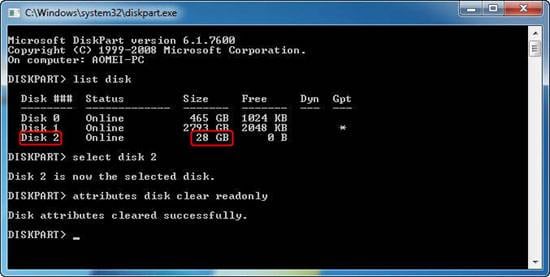
Problem 5: Memory Card Not Recognized
Here is the next SD card error. When your SD card is not being recognized by the system or your phone, here is what you need to do.
#Solution 1: Clean it
If the SD card is dusty, this might cause an unrecognizable issue. Thus, use what's suitable to clean it and insert it again.
#Solution 2: Test SD Card
Your system will never recognize the SD card if the card is defective. To ensure this, take your SD card and get it connected with another PC. If it works, then the issue lies somewhere else. But if it doesn't, your SD card is faulty and you need to replace it.
Problem 6: Blank SD Card
The last SD card error that can trouble you is the "Blank SD Card" notification. Here is what you need to do in such a case.

#Soluzione 1: riavvia il dispositivo
Per una risoluzione dei problemi sicura e protetta, prova a riavviare il dispositivo e verifica se il problema persiste.
#Soluzione 2: usa chkdsk
Questo richiederà il tuo PC e dovrai usare alcuni comandi. Per iniziare, collega la scheda SD > esegui cmd come amministratore > digita "chkdsk n: /f (n significa lettera di unità della scheda SD)> rimuovi la scheda SD e inseriscila nel dispositivo per controllare l'errore ora.

Parte 2: Suggerimenti per evitare errori e danni alla scheda di memoria
Gli errori della scheda SD, senza ombra di dubbio, danno molti disagi. Ed è per questo che pensiamo che dovresti essere informato sulle cose che dovresti tenere a mente per prevenire tali errori. Pertanto, in questa sezione, ti daremo alcuni suggerimenti di cui dovresti prenderti cura. Quindi, se desideri evitare errori o danni alla scheda di memoria, ecco i punti che possono aiutarti.
- Una delle cose più importanti che dovresti evitare è la rimozione impropria della scheda SD dal tuo dispositivo. Se non si esegue questa operazione, lo slot della scheda potrebbe danneggiarsi e, di conseguenza, quando si inserisce nuovamente la scheda, potrebbero verificarsi errori imprevisti della scheda di memoria. Quindi, espellere la carta in modo sicuro. Inoltre, rimuovere la scheda solo dopo aver spento il dispositivo.
- Anche un uso improprio della scheda di memoria può innescare il problema. Ti consigliamo di non utilizzare la scheda SD su più dispositivi. In questo modo puoi facilmente infettare la tua scheda da virus e metterti in una situazione di errori.
- Assicurati di utilizzare un lettore di schede di buona qualità quando colleghi la scheda SD al sistema. Un lettore di schede locale o non autorizzato potrebbe danneggiarlo ed è probabile che si verifichino errori della scheda SD.
- Se stai utilizzando la scheda SD sul tuo sistema e se è in corso un processo con la scheda SD, assicurati di non spegnere il laptop o il PC all'improvviso. Questo potrebbe accogliere errori della scheda di memoria.
- Un altro punto da notare è che non dovresti salvare alcun dato infetto nella tua scheda SD. Se uno qualsiasi dei contenuti con malware viene aggiunto alla scheda, allora sai cosa succederà.
- Infine assicurati di evitare di utilizzare la scheda SD in un dispositivo con una batteria scarica. Ciò potrebbe influire sui dati esistenti e aumentare le possibilità di più errori della scheda SD.
Suggerimento bonus: come recuperare i dati persi causati da errori della scheda SD
Non vogliamo lasciare la discussione solo sulle soluzioni e sui suggerimenti. Mentre si parla della scheda SD e dei suoi errori, non considerare la perdita di dati dalla scheda SD e il suo recupero non è un'idea accettabile. Quindi, in questa sezione, vorremmo condividere con te uno strumento speciale che può aiutarti a recuperare i dati persi online se soffri di errori della scheda SD Recoverit Data Recovery è uno strumento che mira ad aiutarti a risolvere lo scopo del recupero dei dati. La parte migliore di questo programma è che ti consente di visualizzare in anteprima i tuoi dati una volta prima di ripristinarli. Inoltre, viene fornito con le versioni Windows e Mac per rendere il ripristino comodo per gli utenti di qualsiasi sistema operativo.
Caratteristiche principali di Recoverit Data Recovery
- Con questo strumento, non è necessario preoccuparsi del tipo di dispositivo di supporto di memorizzazione. Supporta ogni dispositivo e facilmente.
- Non vi è alcun compromesso sulla qualità poiché questo strumento è professionale e fa ciò che promette.
- Recoverit può supportare facilmente molti tipi di dati come può recuperare video, audio, immagini e altro ancora.
- Essendo uno dei programmi più affidabili, è stato considerato attendibile da milioni di utenti, portando così la più alta percentuale di successo.
- Con questo, sono compatibili oltre 1000 formati di file che comprendono FAT, HFS +.
- Possiede un'interfaccia semplice e non richiede alcuna conoscenza tecnica specializzata. Puoi usarlo facilmente se sei un principiante.
Come recuperare i dati dalla scheda SD utilizzando Recoverit Data Recovery
Passaggio 1: scarica il programma sul tuo PC e installalo in seguito. Una volta terminate le formalità di installazione, prendi la tua scheda SD e, utilizzando l'apposito lettore di schede, collega il dispositivo al computer.
Passaggio 2: quando il sistema rileva la scheda SD, puoi avviare lo strumento. Quando puoi vedere l'interfaccia principale del programma, devi cliccare sul dispositivo come posizione di destinazione. Al termine clicca sul pulsante "Start".

Passaggio 3: Dopo aver cliccato sul pulsante, il programma inizierà a scansionare al massimo la tua scheda SD. Mentre il processo è in corso, assicurati di guardare i file di destinazione. Una volta trovato, puoi mettere in pausa il processo o interromperlo se lo desideri.
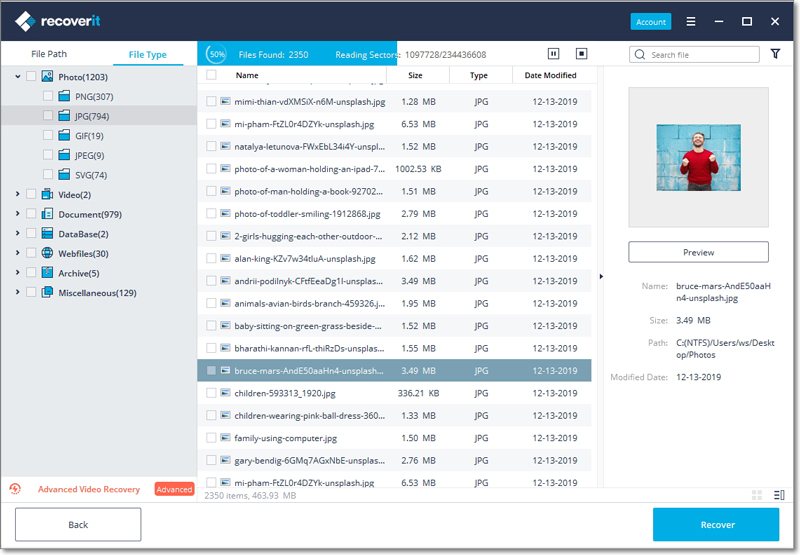
Passaggio 4: Ora nella schermata successiva in cui vengono visualizzati i risultati, cerca il file desiderato e visualizzalo in anteprima. Una volta terminato, è necessario cliccare sul pulsante "Ripristina". Dopo aver ripristinato il file, salvarlo in una posizione diversa dall'originale.
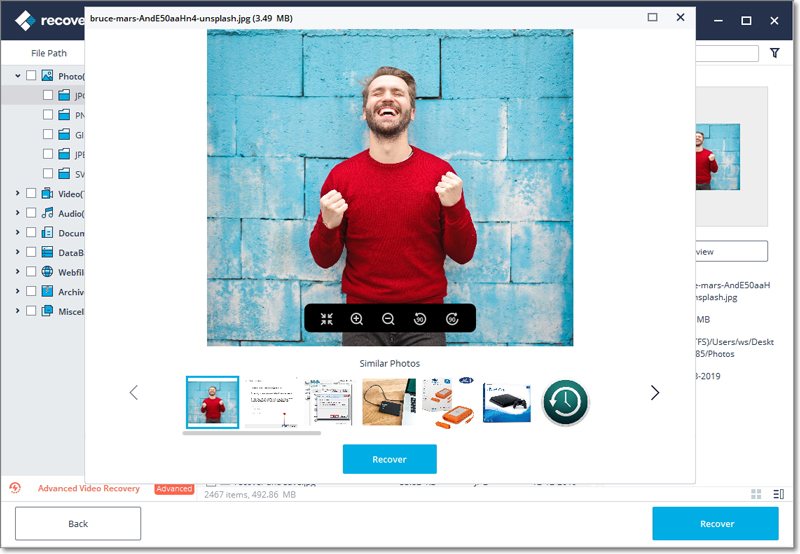
Conclusioni
Comprendiamo come gli errori della scheda SD possano essere un mal di testa per te. Conserviamo tutti i dati più piccoli e vitali e vedere un problema del genere può far emergere rapidamente tutta l'angoscia in pochi secondi. Per questo motivo, siamo venuti qui con le correzioni degli errori della scheda SD. Inoltre, puoi, senza dubbio, recuperare i tuoi adorabili dati in caso di smarrimento. Abbiamo introdotto uno strumento professionale per lo scopo. Puoi semplicemente fare affidamento su di esso per risolvere il problema della perdita di dati.
Tutto sommato, volevamo che tu fossi indipendente per ogni possibile errore della scheda SD in Android e speriamo che tu possa farlo ora. Grazie per aver letto attentamente il post. Per altri argomenti simili, sii con noi e condividi le tue opinioni.
Recupero Memory Card
- Differenti Recuperi Memmory Card+
- Software gratis di recupero scheda SD
- Recupero di unità di memoria a stato solido
- Migliori software di riparare scheda SD
- Recupera file cancellati da scheda SD
- Recupera foto cancellate da Micro SD
- Recupero dati di scheda di memoria SanDisk
- Recupera video cancellato da scheda SD
- Altri suggerimenti su scheda SD+
- Scheda SD non rilevato
- Sblocca Scheda SD Protetta da Scrittura
- Scheda SD non mostra i file
- BIOS non rileva l'SSD nel computer




